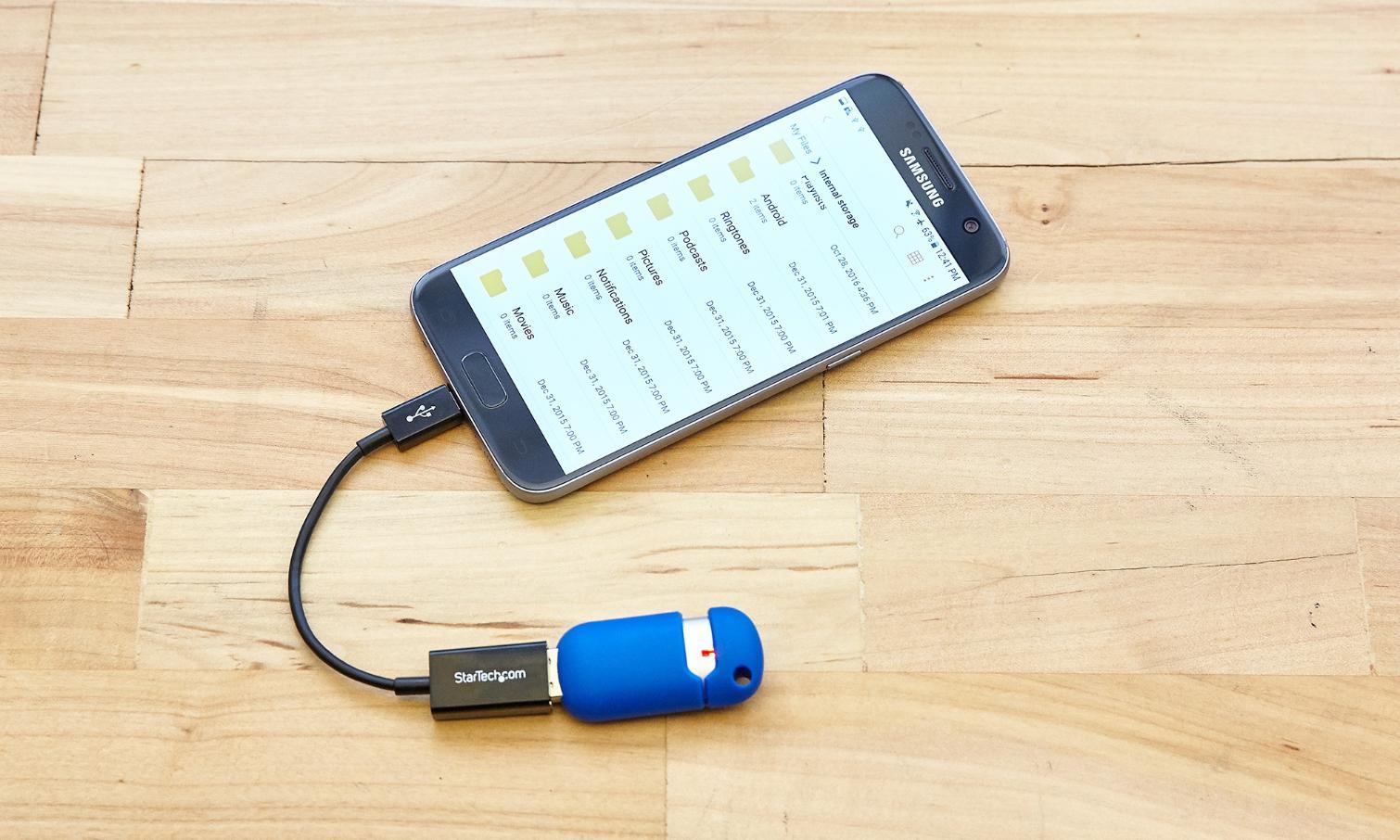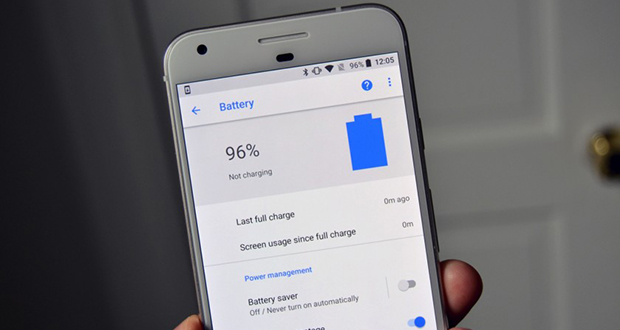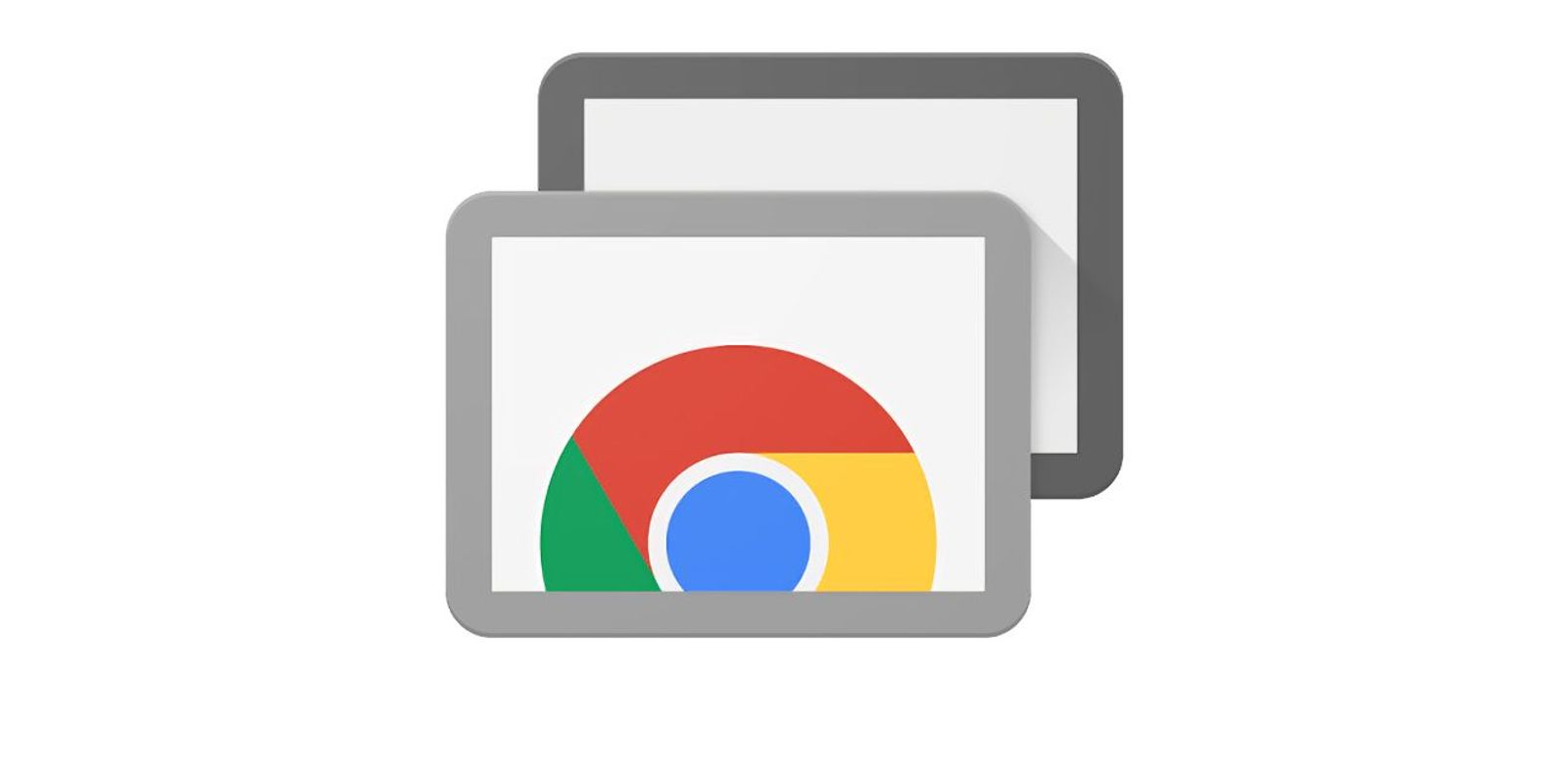آموزش تبدیل گوشی به موس کامپیوتر
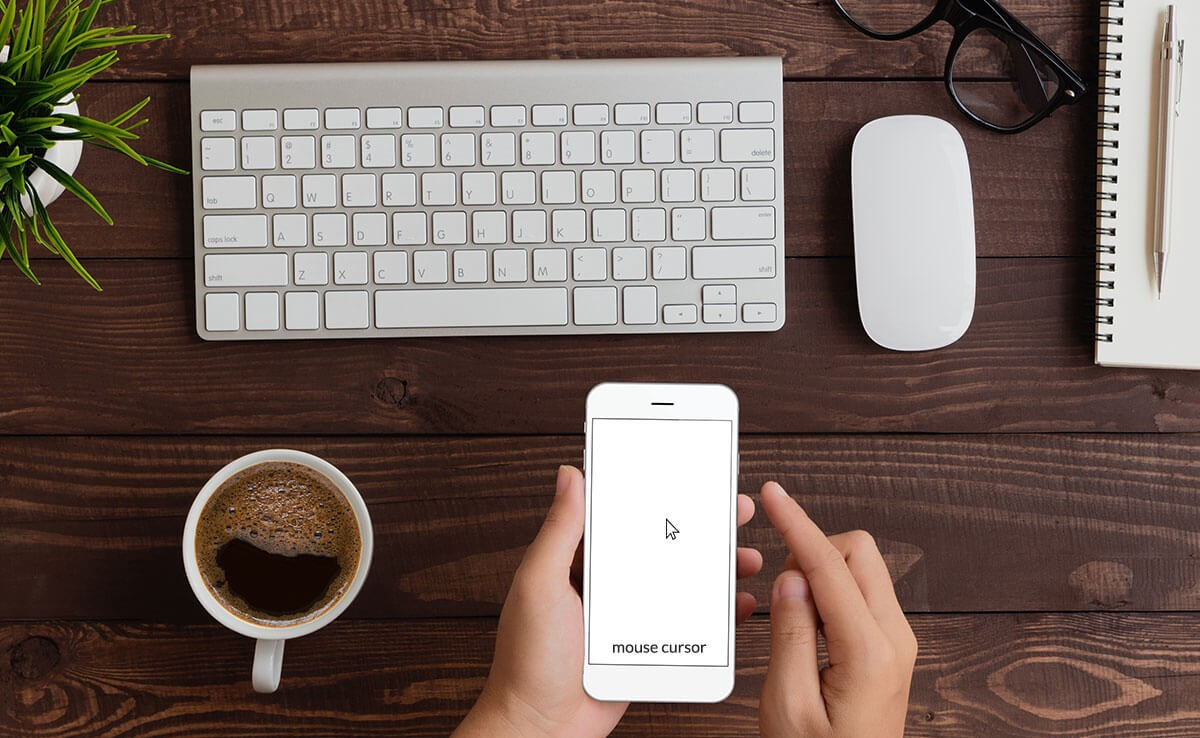
استفاده از گوشی به عنوان یک موس بی سیم یا کیبورد، با سیستم عاملهای مختلف مانند ویندوز، macOS، کروم او اس، تلویزیونهای هوشمند و دیگر پلتفرمهایی که از دستگاههای کیبورد و ماوس بیسیم پشتیبانی میکنند، به راحتی امکانپذیر است. در این مقاله، ما قصد داریم نحوه تبدیل گوشی به موس یا کیبورد را به شما آموزش دهیم.
برنامه تبدیل گوشی به موس لپ تاپ یا کامپیوتر
برنامه های زیادی برای تبدیل گوشی به موس رایانه وجود دارند. در ادامه چند برنامه تبدیل گوشی به موس کامپیوتر را معرفی میکنیم:
نرم افزار Remote Mouse برای تبدیل گوشی به موس و کیبورد
Remote Mouse یک نرم افزار رایگان برای تبدیل گوشی موبایل یا تبلت خود به یک موس و کیبورد بیسیم برای کامپیوتر و لپ تاپ است. این برنامه از طریق اتصال Wi-Fi، به شما امکان میدهد که از دستگاه همراه خود به عنوان موس و کیبورد کامپیوتر استفاده کنید. همچنین امکان تبدیل گوشی به موس با بلوتوث را نیز فراهم میکند. Remote Mouse بر روی سیستمعاملهای مختلفی از جمله ویندوز و مک، کار میکند. این نرم افزار دارای قابلیتهای پیشرفتهای میباشد که استفاده از صفحه لمسی گوشی یا تبلت را به عنوان موس فراهم می کند و به شما امکان کنترل دقیق کامپیوتر همانند یک موس کامپیوتر واقعی را میدهد. همچنین از اسکرول و کنترل حرکت ماوس، با حسگرهای شتابسنج دستگاه موبایل نیز پشتیانی میکند و از امنیت بالا برخوردار است .به نحوی که ارتباط بین گوشی موبایل و کامپیوتر شما با استفاده از رمزنگاری امن انجام میشود.
مراحل تبدیل گوشی به موس لپ تاپ یا کامپیوتر با نرم افزار remote mouse
- ابتدا در گوشی خود Google Play Store را برای گوشیهای اندروید یا App Store را برای تبدیل گوشی ایفون به موس کامپیوتر، باز کنید و نرم افزار “Remote Mouse” را جستجو کنید.
- پس از پیدا کردن نرم افزار Remote Mouse، آن را دانلود و نصب کنید.
- این نرم افزار را روی کامپیوتر خود نیز نصب کنید.
- بعد از نصب نرم افزار، در کامپیوتر خود درون صفحه اصلی برنامه، روی گزینه Wi-Fi کلیک کنید و نام گوشی را در لیست دستگاههای موجود انتخاب کنید. برای تبدیل گوشی به موس با بلوتوث نیز باید در صفحه اصلی برنامه، روی گزینه Bluetooth ضربه بزنید.
- با اجرای نرم افزار در گوشی موبایل، شما یک کلید رمز عبور دریافت میکنید. این پین را در نرم افزار کامپیوتر وارد کنید.
- وقتی که دستگاهها متصل شوند، گوشی موبایل شما به عنوان یک موس و کیبورد بیسیم برای کامپیوتر عمل میکند.
اکنون میتوانید گوشی موبایل خود را به عنوان موس کامپیوتر استفاده کنید. صفحه نمایش گوشی موبایل خود را لمس کرده تا بتوانید کرسر موس را روی صفحه کامپیوتر جابجا کنید. ضربه زدن با یک انگشت به معنی کلیک چپ و ضربه زدن با دو انگشت به عنوان کلیک راست عمل میکند. با استفاده از دو انگشت، میتوانید صفحه را به سمت بالا و پایین بکشید و اسکرول کنید. با کشیدن دو انگشت به سمت بیرون یا داخل، عکسها و محتواهای دیگر را بزرگ یا کوچک کنید. همچنین میتوانید در برنامه Remote Mouse، تنظیمات این دستورات را به طور کامل سفارشیسازی کنید. به این صورت که با توجه به نیازهای خود، آنها را تغییر داده، فعال یا غیرفعال کرده و حتی سرعت حرکت اشارهگر موس را تنظیم کنید.
تبدیل گوشی به موس کامپیوتر با کابل USB با استفاده از نرم افزار PC Remote
PC Remote یک برنامه جذاب است که به شما امکان تبدیل گوشی به موس کامپیوتر با USB، بلوتوث و WIFI را میدهد. این برنامه رایگان است و میتوانید آن را روی گوشیهای اندروید، آیفون و حتی ویندوزفون اجرا کنید.
برای استفاده از این برنامه و تبدیل گوشی به کیبورد کامپیوتر با کابل USB، کافی است که گزینه “USB tethering” را در گوشی خود فعال کنید، سپس گوشی را به کامپیوتر متصل کرده و از طریق برنامه PC Remote اتصال USB را برقرار کنید. همچنین، برای اتصال بلوتوث، مطمئن شوید که درایور بلوتوث کامپیوتر شما متعلق به مایکروسافت است، سپس بلوتوث کامپیوتر را روشن کرده و از طریق برنامه گوشی به کامپیوتر متصل شوید تا از تبدیل گوشی به موس کامپیوتر با کابل مطمئن شوید.
نرم افزار Mouse & Keyboard Remote

نرم افزار دیگری که قصد معرفی آن را داریم، Mouse & Keyboard Remote نام دارد. با استفاده از این نرم افزار، شما میتوانید از هر نقطهای که هستید به راحتی به کامپیوتر خود وصل شوید و آن را کنترل کنید. در این حالت، گوشی شما به عنوان یک موس و کیبورد بیسیم عمل میکند. شما میتوانید از طریق اتصال به کامپیوتر، با استفاده از بلوتوث یا وای فای، کامپیوتر خود را مدیریت کنید و دسترسی کاملی بر روی آن داشته باشید.
در برنامه Mouse & Keyboard Remote، شما حتی میتوانید با استفاده از تشخیص گفتار گوگل (Google Speech) درخواستهای خود را به کامپیوتر ارائه دهید و از دستورات صوتی برای کنترل کامپیوتر استفاده کنید. برای دریافت دستورات کنترل از راه دور در نسخه +۳، شما نیاز به سرور کنترل از راه دور دارید.
همچنین، این برنامه دارای کلیدهای پاور، مدیا، نمایش دسکتاپ و … است که از طریق وای فای و بدون نیاز به اینترنت عمل میکند. برخی از ویژگیهای کلیدی نرم افزار Mouse & Keyboard Remote عبارتند از:
- تبدیل گوشی به موس کامپیوتر و کیبورد
- اتصال به کامپیوتر از طریق بلوتوث و وای فای
- دسترسی به همه کلیدهای اصلی موس و کیبورد
- مدیریت محتواها در هنگام ارائه کنفرانسها و همایشها
- پشتیبانی از تشخیص گفتار گوگل (Google Speech)
- سازگاری با سیستم عاملهای Mac/Linux/Windows
نصب Unified Remote برای تبدیل گوشی به موس بلوتوثی

Unified Remote یک برنامه کنترل از راه دور برای کامپیوتر است که به شما امکان می دهد از طریق دستگاه تلفن همراه خود به کامپیوتر متصل شوید و به عبارت دیگر گوشی را به موس یا کیبورد کامپیوتر تبدیل و آن را کنترل کنید. این برنامه برای سیستم عاملهای اندروید، iOS، ویندوز، macOS و Linux قابل استفاده خواهد بود و دارای ویژگی های زیر است:
- تبدیل گوشی به موس لمسی
- امکان استفاده از کلیدهای کیبورد گوشی یا تبلت برای تایپ کردن روی کامپیوتر
- استفاده از موس مجازی برای کنترل دقیق نشانگر موس
- قابلیتهای اضافی مانند اسکرین شات، ضبط فیلم و ضبط صدا
- امکان کنترل دستگاههای دیگر مانند تلویزیون هوشمند، پخش کننده رسانه و روتر
برای استفاده از Unified Remote، ابتدا باید آن را روی گوشی یا تبلت و کامپیوتر خود نصب کنید. سپس، گوشی یا تبلت و کامپیوتر خود را به یک شبکه Wi-Fi یا بلوتوث متصل کنید. پس از انجام این مراحل، می توانید با استفاده از مراحل زیر، گوشی یا تبلت خود را به یک موس کنترل از راه دور برای کامپیوتر خود تبدیل کنید:
- دانلود و نصب برنامه Unified Remote از App Store (برای iOS) یا Google Play Store (برای Android) را انجام دهید.
- نصب Unified Remote Server بر روی کامپیوتر، برای این کار به وبسایت رسمی Unified Remote با آدرس https://www.unifiedremote.com/ مراجعه کنید.
- بعد از نصب Unified Remote Server بر روی کامپیوتر، آن را اجرا کنید.
- در گوشی خود، اپلیکیشن Unified Remote را باز کنید و به طور خودکار به کامپیوتر خود وصل شوید.
حالا میتوانید گوشی خود را به عنوان موس لپتاپ برای کامپیوترتان استفاده کنید. صفحه لمس گوشی شما به عنوان پنل لمسی برای موس عمل میکند و دکمههای آن به عنوان دکمههای کیبورد استفاد میشوند.